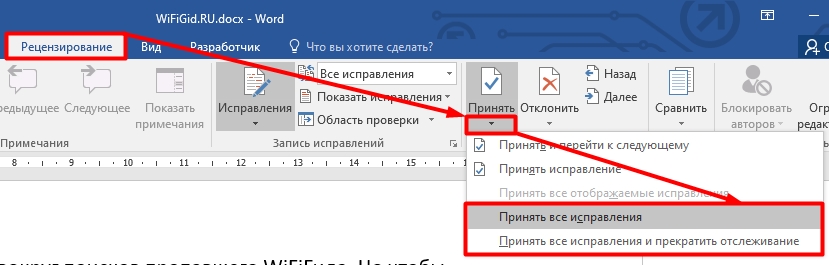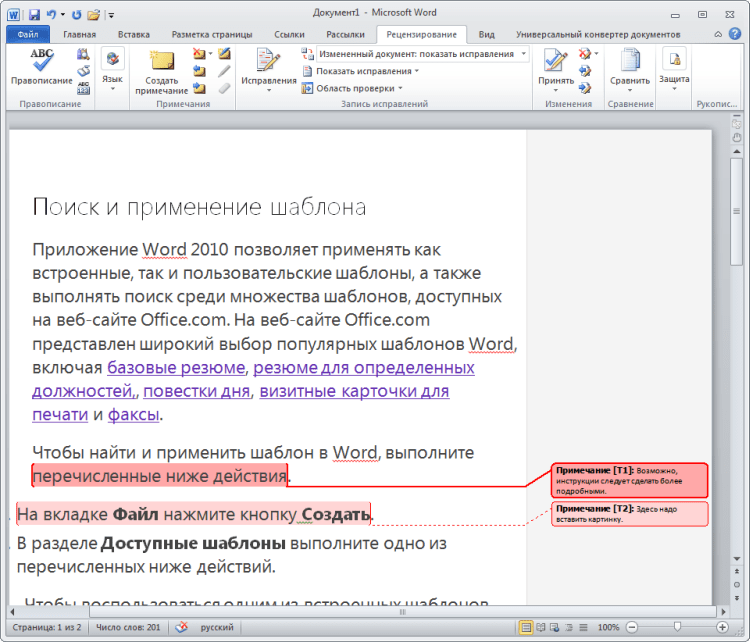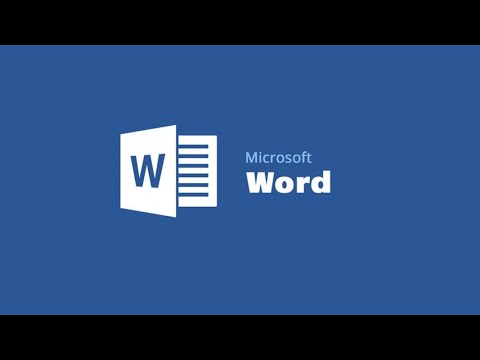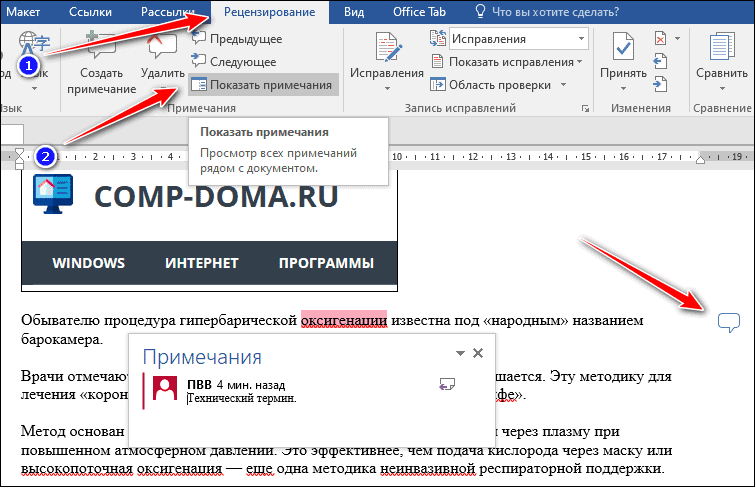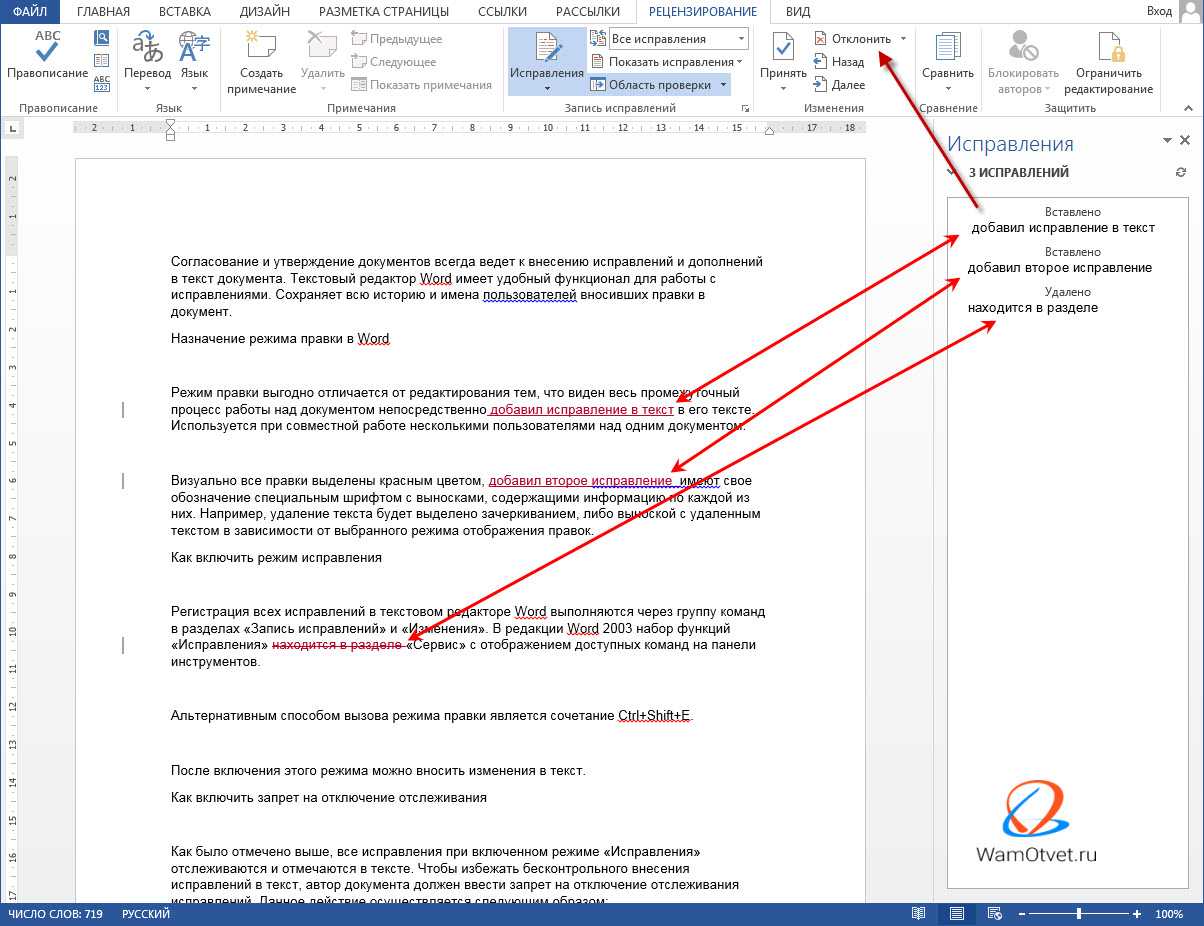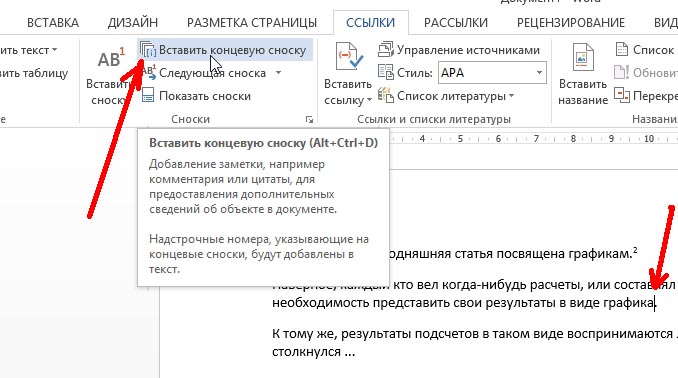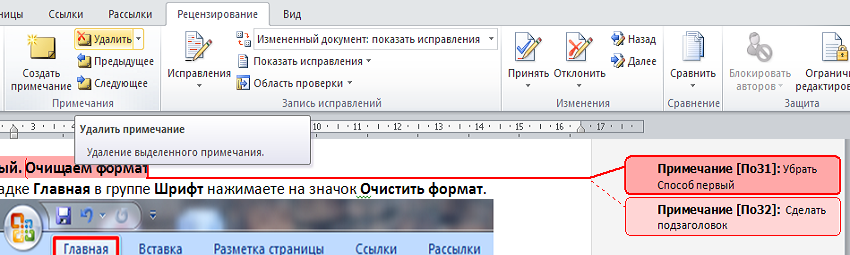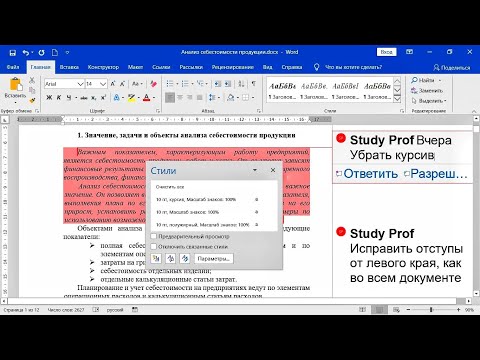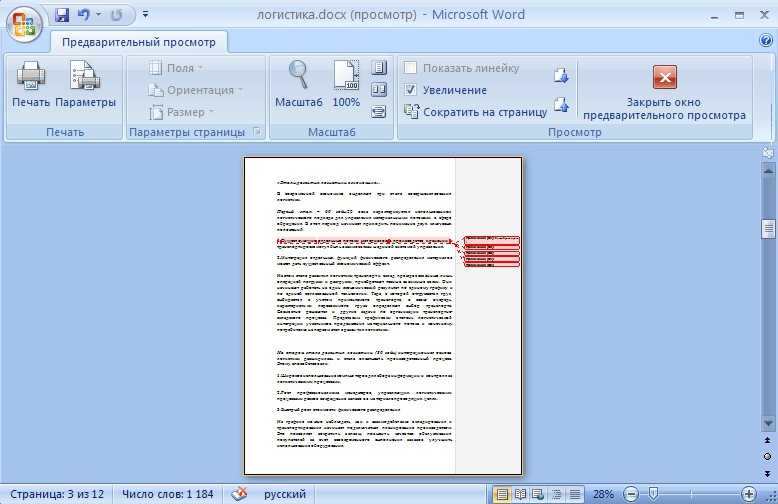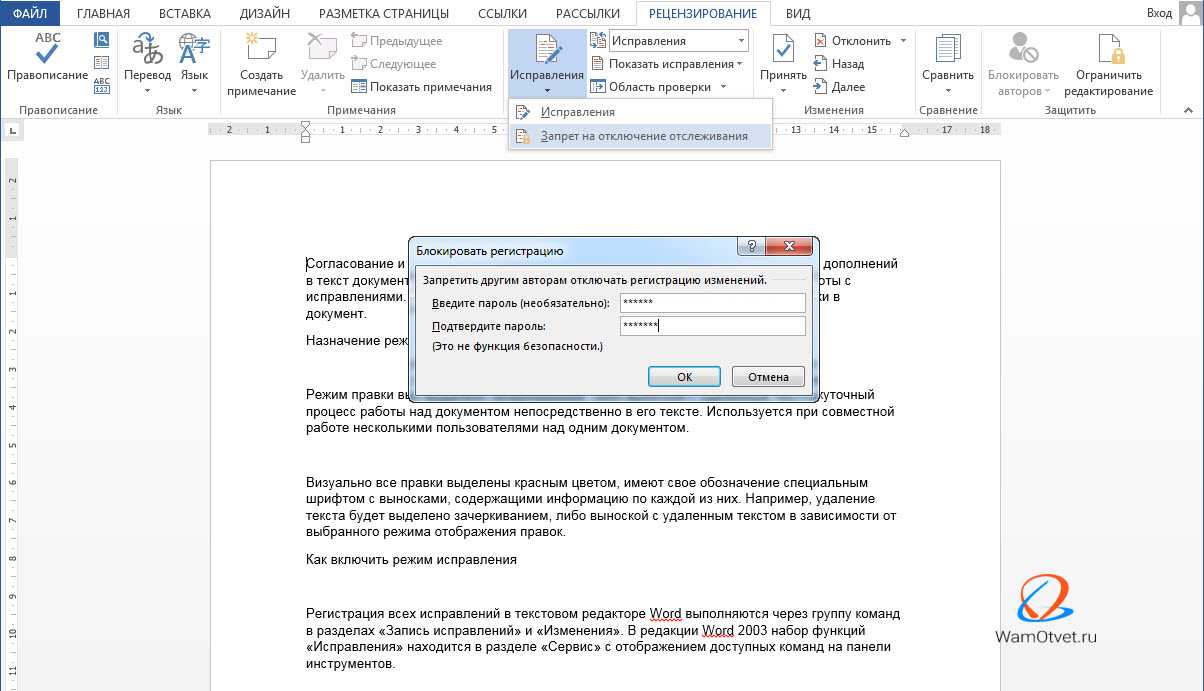Простые способы удаления поля для примечаний в Microsoft Word
В этом разделе вы найдете подробные советы и рекомендации по удалению поля для примечаний в Microsoft Word. Следуйте этим простым шагам, чтобы быстро и эффективно справиться с этой задачей.
Откройте документ в Microsoft Word.
Рецензирование
Перейдите на вкладку Рецензирование в верхнем меню.
Выноски исправления исправления в ворде как убрать и как поставить рецензирование
Нажмите на кнопку Показать примечания.
Изучение ленты задач - вкладка \
Выберите примечание, которое хотите удалить.
Как убрать примечания в ворде
Нажмите правой кнопкой мыши на выбранное примечание.
37. Запись исправлений и добавление примечаний в документ(Мастерский курс)
Выберите опцию Удалить примечание из контекстного меню.
Как удалить примечание в Word
Для удаления всех примечаний сразу, нажмите на стрелку рядом с Удалить и выберите Удалить все примечания в документе.
Проверьте документ на наличие оставшихся примечаний и повторите действия при необходимости.
Сохраните документ, чтобы закрепить изменения.
Если у вас возникли трудности, воспользуйтесь встроенной справкой Word или обратитесь к онлайн-ресурсам для получения дополнительной информации.
Как добавить и удалить примечания в Word. Как увеличить шрифт примечаний